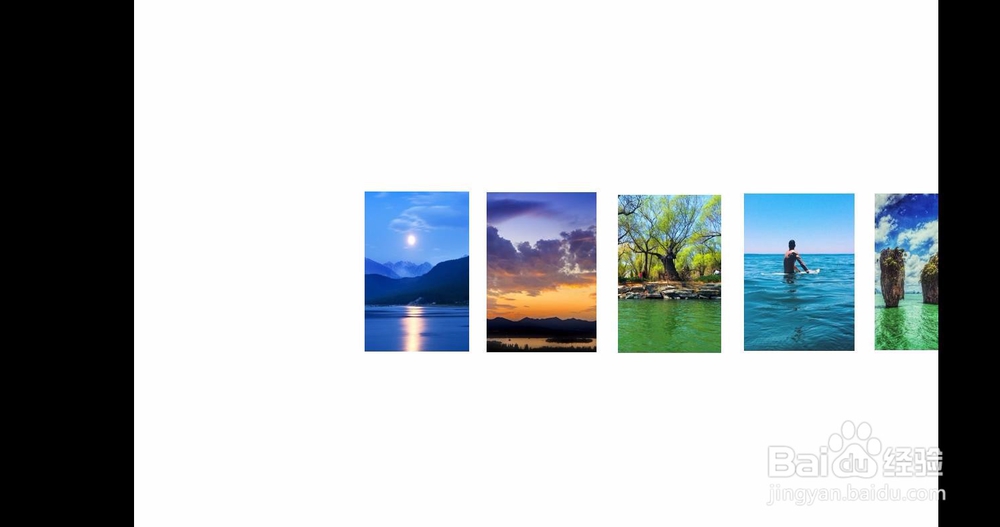ppt中添加多张图片时,可能需要做褪谱璋条滚动效果,那么ppt如何实现图片滚动效果呢?下面就来介绍一下ppt中做图片滚动效果的方法,希望对你有所帮助。
工具/原料
Microsoft Office 2013
ppt如何实现图片滚动效果
1、第一步:打开ppt,单击菜单栏“插入”中的“图片”。
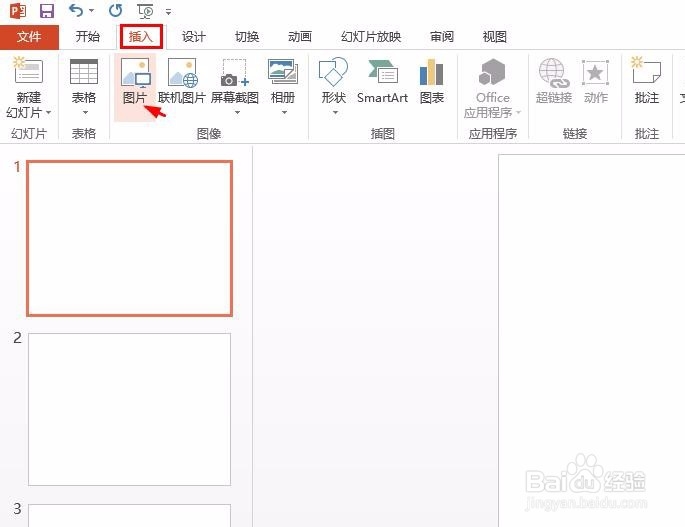
2、第二步:按住Ctrl键同时选中需要做滚动效果的图片,单击“插入”按钮。
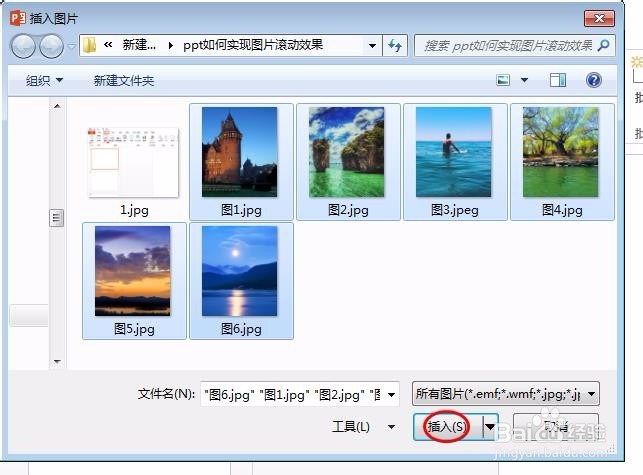
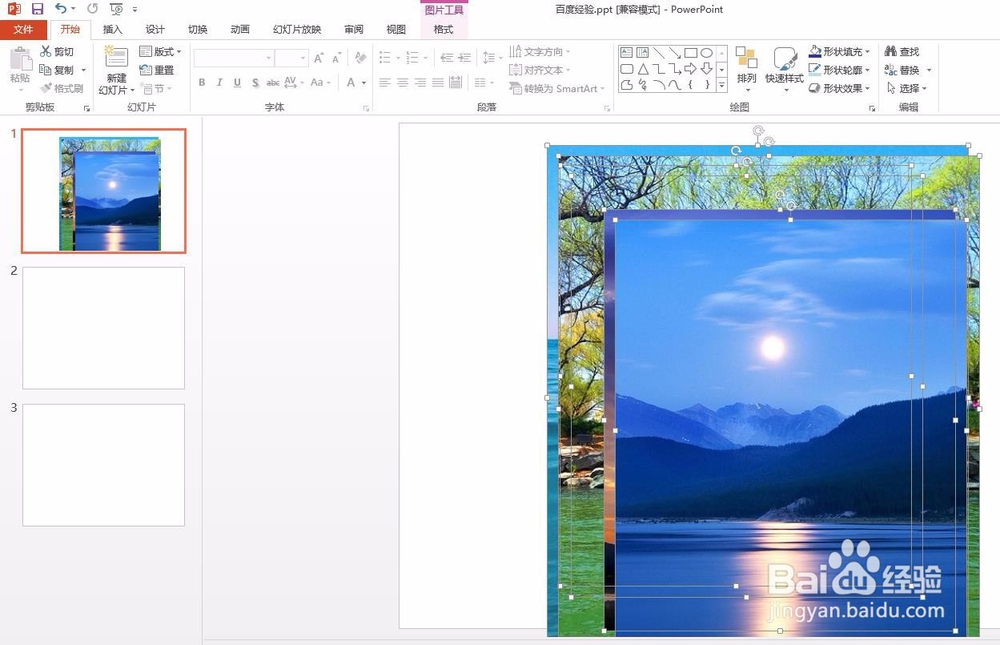
3、第三步:将图片调整至合适的大小,排列在合适的位置。
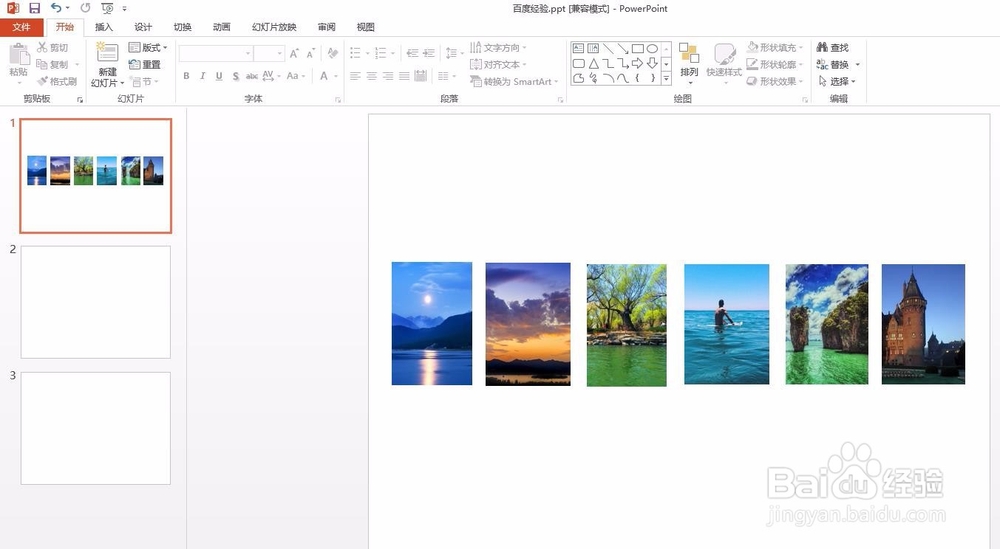
4、第四步:按住Ctrl键同时选中6张图片,单击鼠标右键选择“组合”。
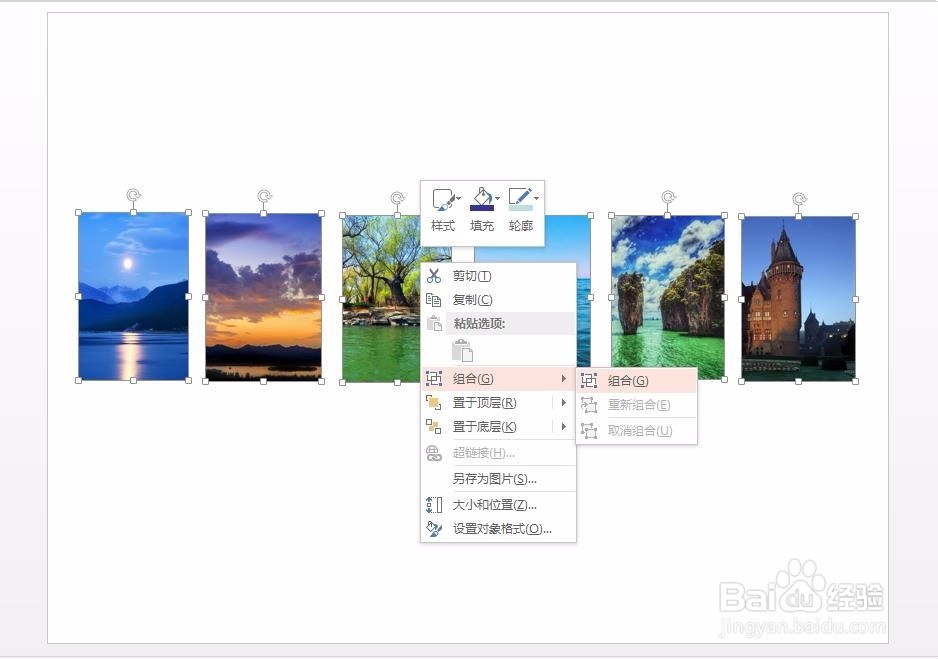
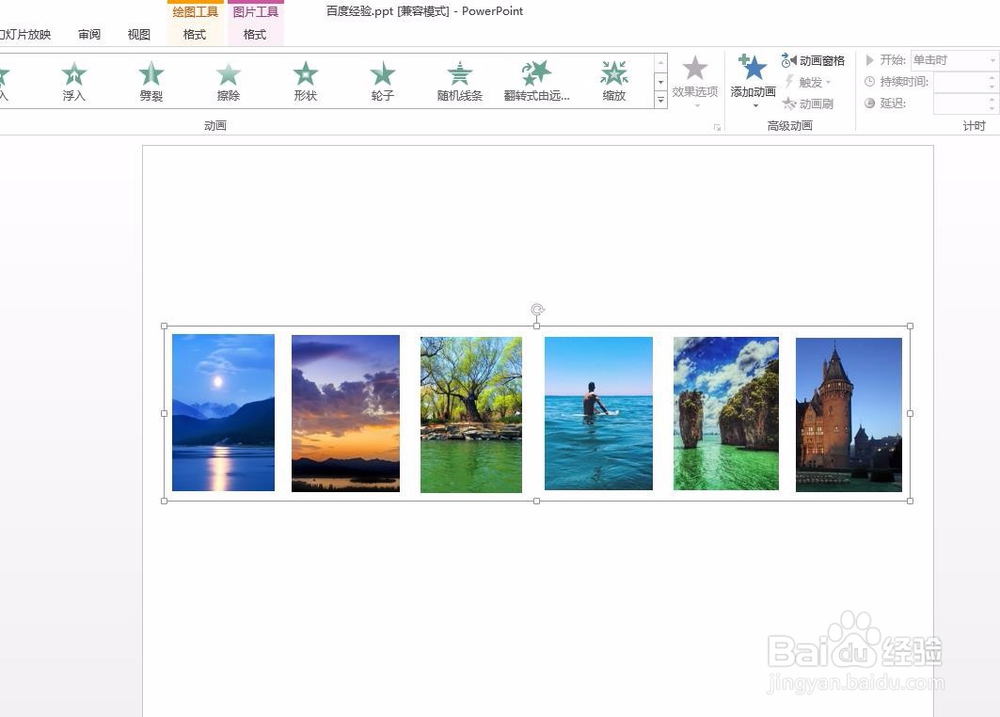
5、第五步:选中图片单击选择菜单栏“动画”中的“直线”。
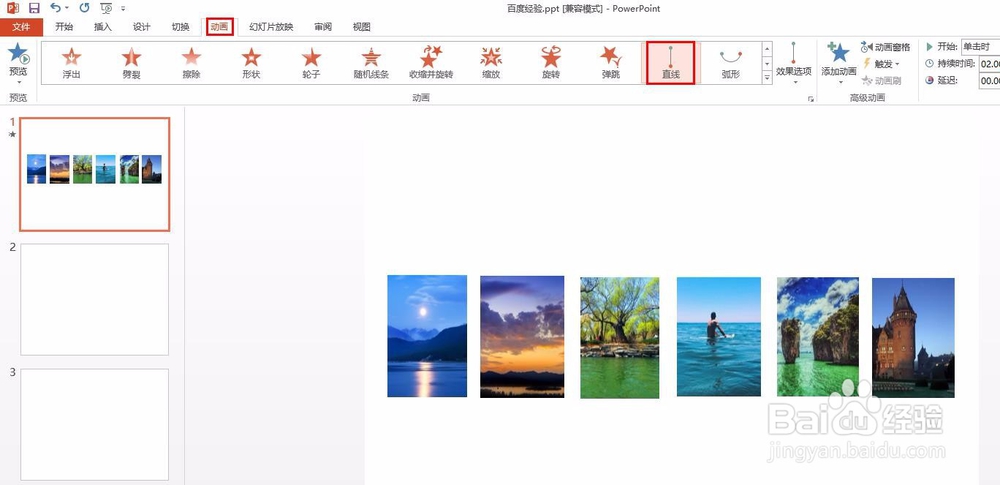
6、第六步:在“动画”菜单栏中,单击选择“效果选项”中的“右”。
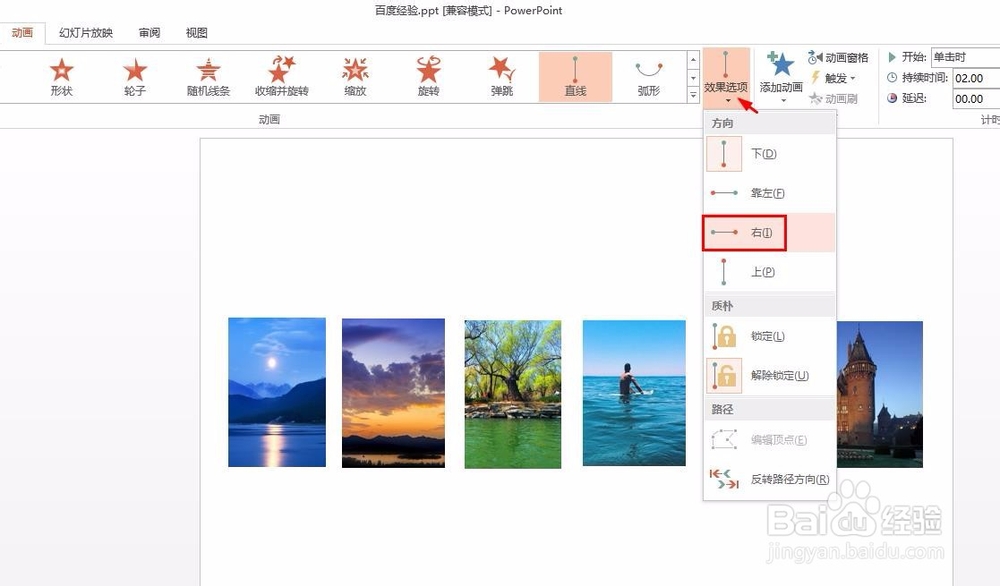
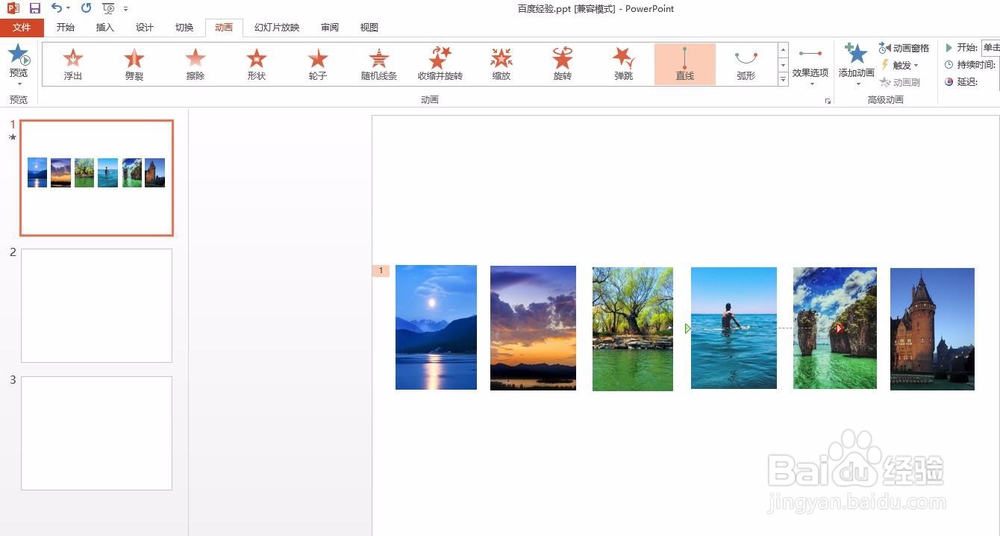
7、第七步:按F5键就可以看到图片滚动的效果了。